Win系统中的文本文档出现乱码的处理方法
时间:2022-10-26 16:31
大家知道Win系统中的文本文档出现乱码怎么办?下文小编就带来了Win系统中的文本文档出现乱码的处理方法,一起来看看吧!
Win系统中的文本文档出现乱码的处理方法

打开电脑,呼出开始菜单,点击【控制面板】,进入界面,
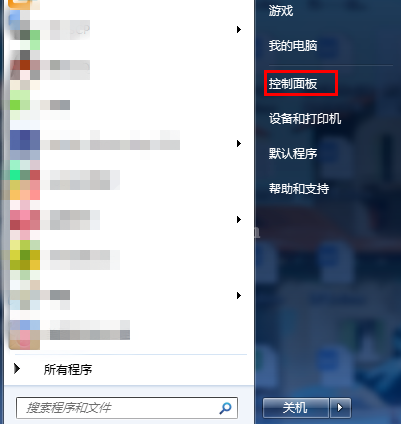
进入控制面板,选择查看方式为【类别】,点击打开【时钟、语言和区域】功能,
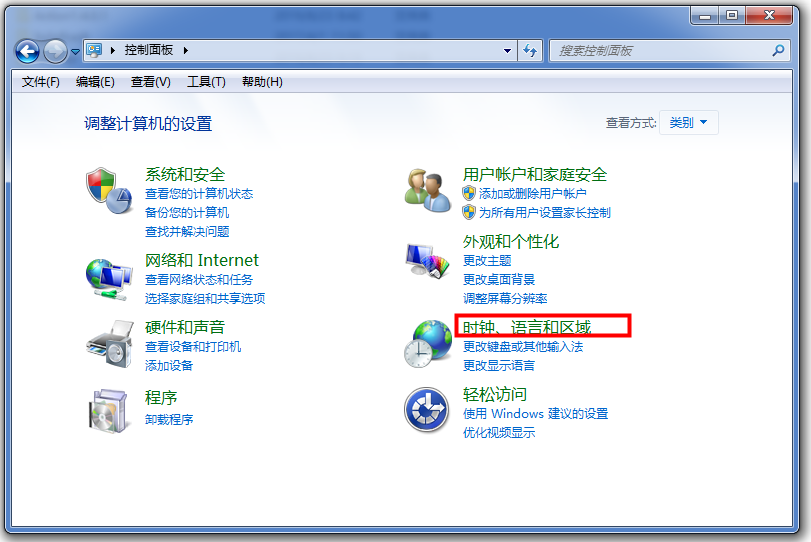
如图,在界面右侧点击【区域和语言】选项,
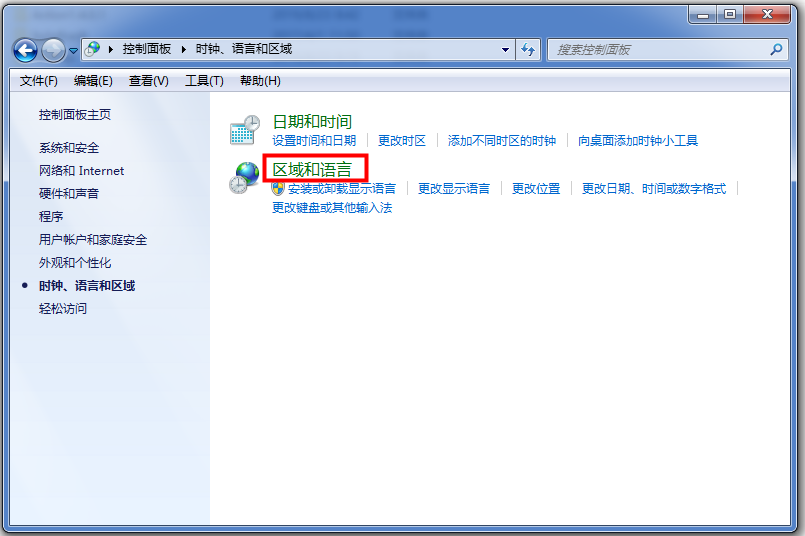
打开区域和语言界面,点击【管理】选项,
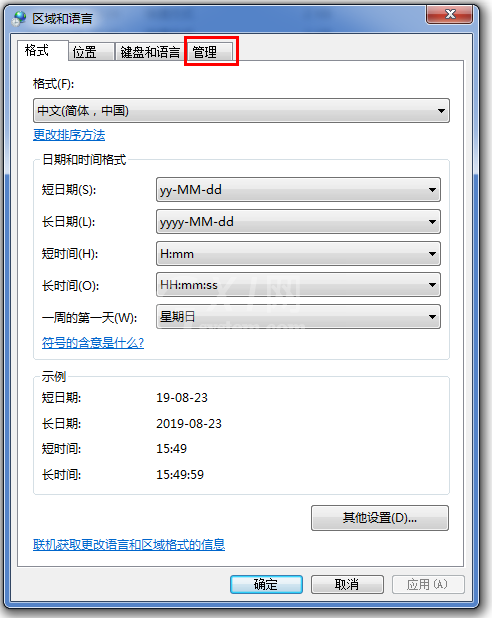
如图,点击【更改系统区域设置】,
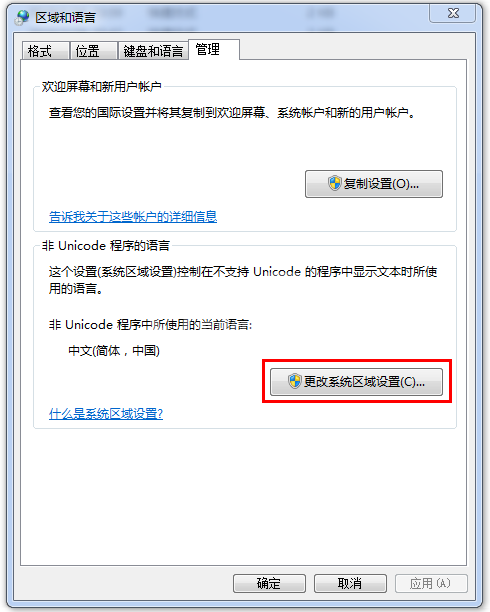
我们可以看到当前系统区域设置的语言,点击下拉按钮,
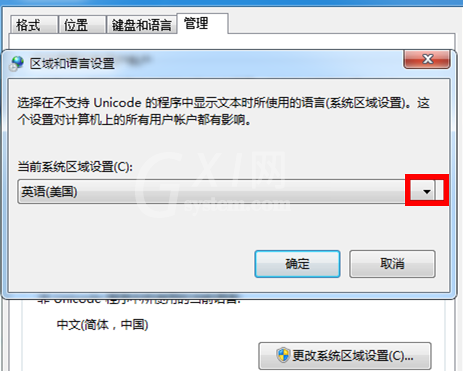
选择【中文(简体,中国)】,如图,点击确定,
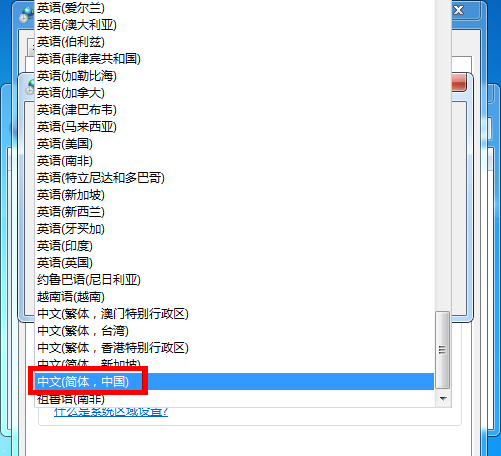
系统会出现提示,需要重启计算机,点击【现在重新启动】,即可解决文本文档乱码的情况。
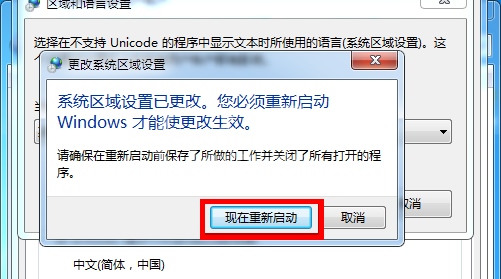
以上就是小编给大家带来的全部内容,大家都学会了吗?



























